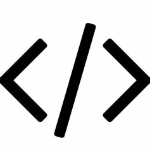1、MySql 官网
www.mysql.com
2、下载官网安装文件
2.1 进入官网,点击 downloads
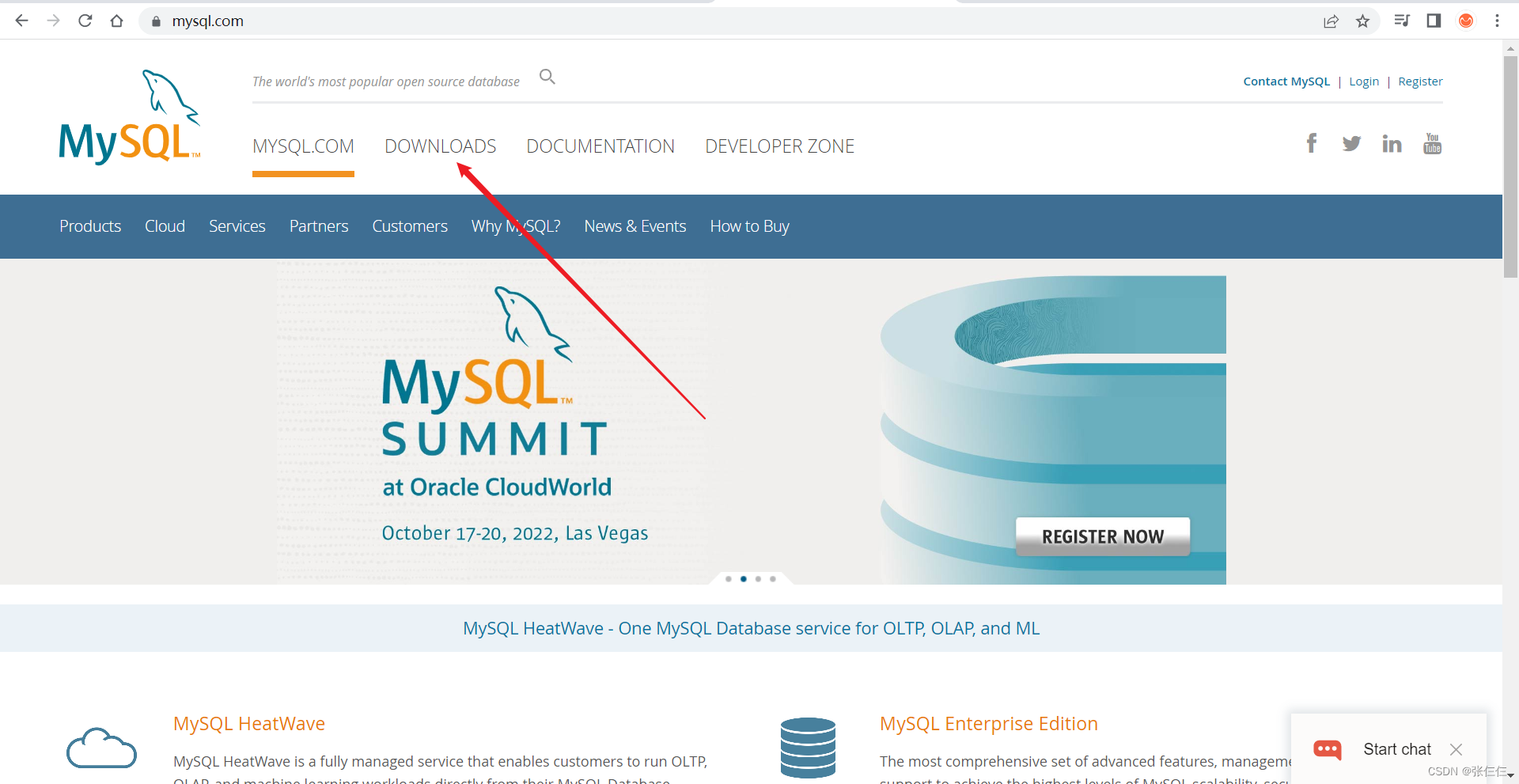
2.2 点击下载社区版
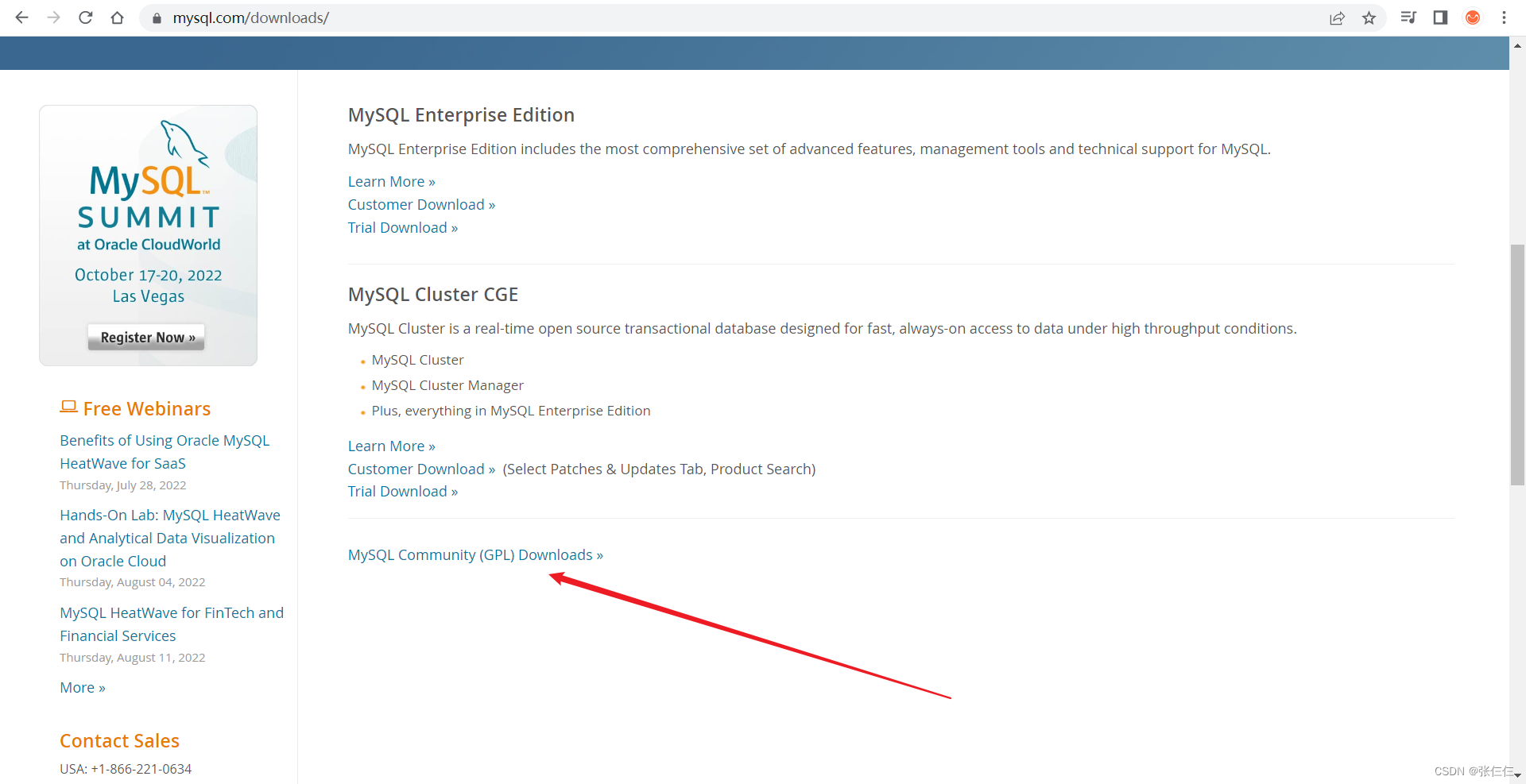
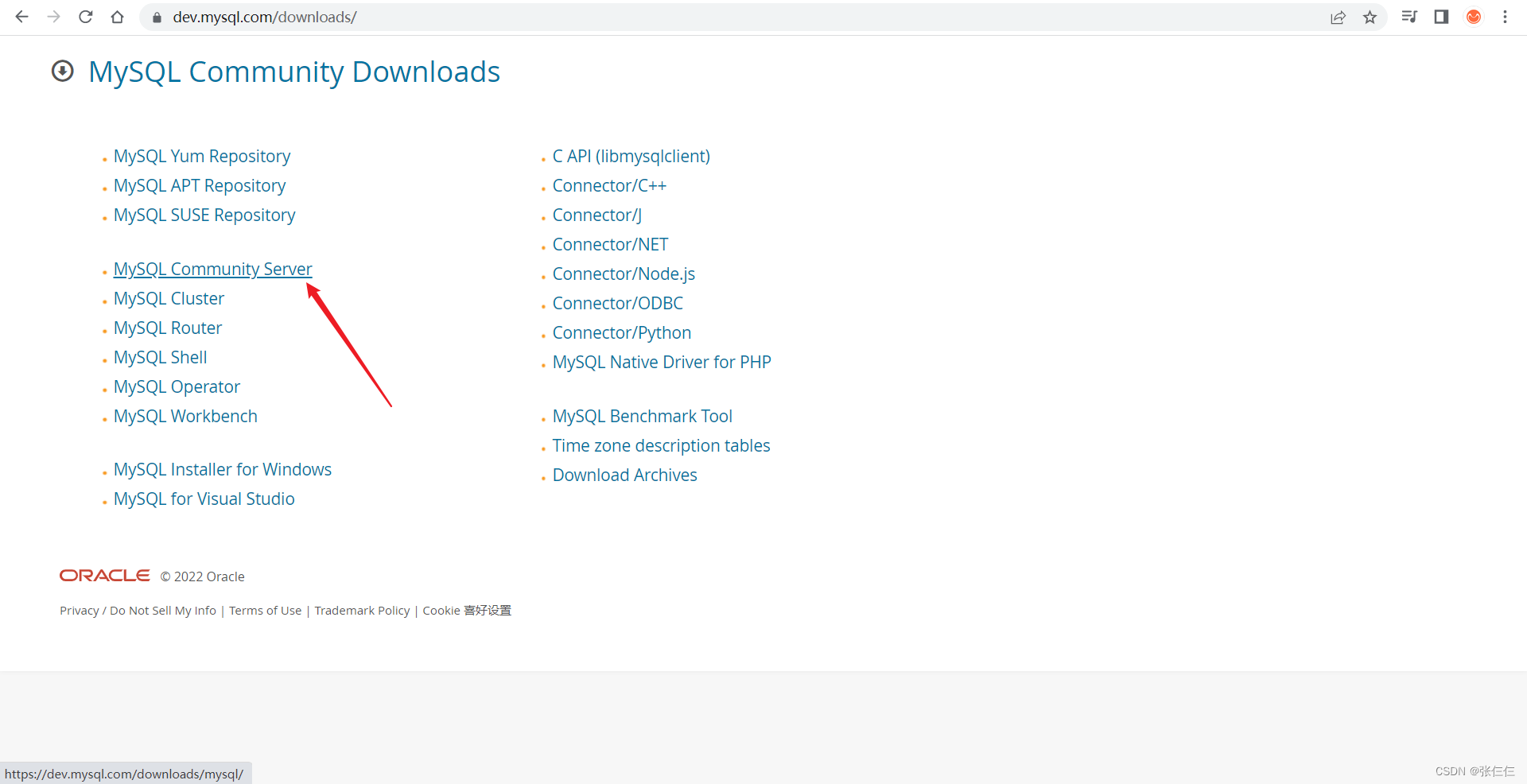
2.3 选择操作系统,以 CentOS 7 为例
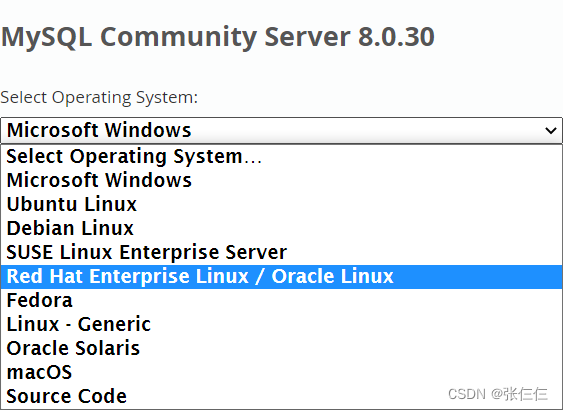
2.4 下载 RPM Bundle

2.5 上传到服务器
上述步骤也可以使用 wget 命令,以 MySql8.0.30 的 RPM Bundle 为例
java
wget https://dev.mysql.com/get/Downloads/MySQL-8.0/mysql-8.0.30-1.el7.x86_64.rpm-bundle.tar3、删除自带的 mariadb
3.1 查询是否有 mariadb
java
rpm -qa|grep mariadb3.2 删除 mariadb
java
rpm -e --nodeps mariadb-libs3.3 再次查询 mariadb
java
rpm -qa|grep mariadb4、解压缩
java
tar -xvf mysql-8.0.30-1.el7.x86_64.rpm-bundle.tar5、逐个安装到指定目录
java
rpm -ivh mysql-community-common-8.0.30-1.el7.x86_64.rpmjava
rpm -ivh mysql-community-client-plugins-8.0.30-1.el7.x86_64.rpmjava
rpm -ivh mysql-community-libs-8.0.30-1.el7.x86_64.rpmjava
rpm -ivh mysql-community-client-8.0.30-1.el7.x86_64.rpmjava
rpm -ivh mysql-community-icu-data-files-8.0.30-1.el7.x86_64.rpmjava
rpm -ivh mysql-community-server-8.0.30-1.el7.x86_64.rpm若安装过程中缺少依赖包 libaio 则使用以下命令
java
yum -y install libaio6、启动 MySql 服务
6.1 增加权限
java
chown -R mysql:mysql /var/lib/mysql/6.2 启动 mysql
java
systemctl start mysqld6.3 查看初始密码
java
cat /var/log/mysqld.log | grep localhost
6.4 使用密码登录
java
mysql -uroot -p6.5 修改密码
java
alter user 'root'@'localhost' identified by '1234';6.6 密码安全级别设置
修改密码时若出现以下错误提示,则说明密码安全级别较高,需要设置复杂的密码。  若想设置如 1234 的简单密码,可采用以下方式
若想设置如 1234 的简单密码,可采用以下方式
6.6.1 设置临时密码
首先临时设置一个较为复杂的密码,可包含大小写、特殊字符等
6.6.2 查看密码规则
java
show variables like 'validate_password%';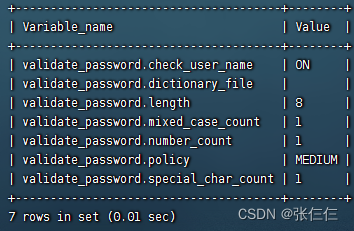
6.6.3 修改密码验证策略与密码长度
java
set global validate_password.policy=0;
set global validate_password.policy=0;注意:新版本中变量名称改变了,如 global validate_password.policy 在旧版本中为 global validate_password_policy,请以密码规则表中实际情况为准。
6.6.4 重新修改密码
再次查看密码规则表,发现上述命令生效,接下来重新修改密码
java
show variables like 'validate_password%';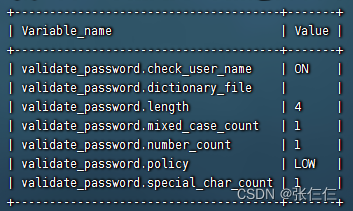
java
alter user 'root'@'localhost' identified by '1234';7、卸载
7.1 卸载命令
java
rpm -ev7.2 卸载顺序
mysql 卸载时也存在一定依赖关系,可以参考以下顺序 mysql-community-server mysql-community-client mysql-community-libs mysql-community-common mysql-community-client-plugins mysql-community-icu-data-files
8、允许远程主机连接
8.1 允许所有主机访问
java
use mysql;java
update user set host = '%' where user = 'root';
flush privileges;